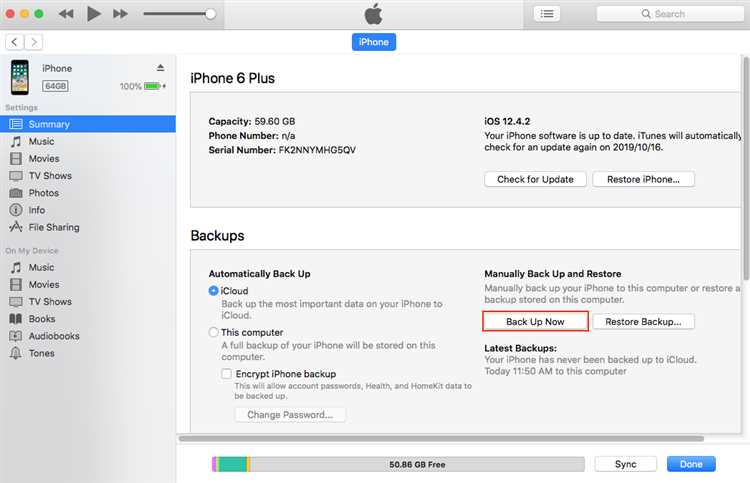
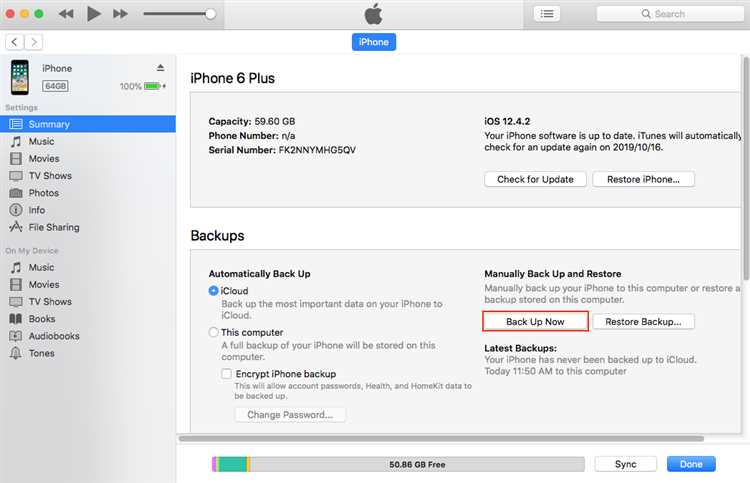
Настройка пароля на iPhone — важная мера безопасности для защиты ваших данных и личной информации от несанкционированного доступа. Но что делать, если вы забыли пароль или хотите изменить его? Подготовили для вас подробные инструкции о том, как установить, восстановить и сбросить пароли на iPhone.
Установка пароля на iPhone предоставляет вам дополнительный уровень защиты. Вы можете выбрать между использованием обычного пароля, 4-значного кода, полного кода или даже использовать Touch ID или Face ID. Для установки пароля на iPhone перейдите в настройки, выберите «Touch ID и код доступа» или «Face ID и код доступа» и следуйте инструкциям экрана.
Но что, если вы забыли пароль от своего iPhone? Не паникуйте! У вас есть несколько вариантов для восстановления пароля. Если вы регулярно создавали резервные копии iPhone в iCloud или на компьютере через iTunes, вы можете восстановить пароль, используя восстановление из резервной копии. Для этого вам потребуется стереть все данные на устройстве и восстановить их из резервной копии. Если у вас нет резервной копии, вы можете восстановить пароль через режим восстановления или восстановить его через свою учетную запись Apple.
Также, если вы хотите сбросить пароль на iPhone из-за утери или кражи устройства, вы можете воспользоваться функцией удаленного управления «Найти iPhone». Чтобы сбросить пароль с помощью «Найти iPhone», вам потребуется доступ к учетной записи iCloud, которая связана с вашим iPhone. Зайдите на сайт iCloud.com, войдите в свою учетную запись и выберите опцию «Найти iPhone». Затем выберите свое устройство и нажмите на опцию «Стереть iPhone». Это сотрет все данные с вашего устройства, включая пароль, и позволит вам настроить новый пароль при следующей активации iPhone.
Теперь, когда вы знаете, как установить, восстановить и сбросить пароли на iPhone, вы можете быть уверены в безопасности своих данных и личной информации. Не забывайте регулярно создавать резервные копии и использовать надежные пароли для максимальной защиты вашего iPhone.
Установка пароля на iPhone: шаг за шагом
Шаг 1: Перейдите в меню «Настройки» на своем iPhone. В зависимости от версии вашей операционной системы, он может находиться на главном экране или в папке «Настройки».
Шаг 2: Прокрутите вниз и нажмите на раздел «Face ID и код-пароль» или «Touch ID и код-пароль». Это позволит вам установить пароль для разблокировки устройства.
Шаг 3: Нажмите на «Включить код-пароль» или «Изменить код-пароль». Здесь вы можете выбрать метод установки пароля, такой как пин-код или паттерн.
Шаг 4: Введите желаемый пароль или пин-код и подтвердите его. Убедитесь, что ваш пароль состоит из комбинации цифр, букв и символов для большей безопасности.
Шаг 5: После этого ваш пароль будет установлен и ваш iPhone защищен от несанкционированного доступа. Теперь вам нужно будет ввести этот пароль при каждом разблокировке устройства или при доступе к защищенным приложениям.
Запомните свой пароль, чтобы не терять доступ к своему iPhone. Если вы забудете свой пароль, вам придется сбросить устройство и потерять все данные, хранящиеся на нем. Установка пароля на iPhone является важной мерой безопасности, которая поможет вам защитить свою частную информацию и предотвратить несанкционированный доступ к вашим данным.
Создание пароля на устройстве
Процесс создания пароля на устройстве очень прост. Начните с открытия настроек устройства и перейдите к разделу «Touch ID и пароль» или «Face ID и пароль», в зависимости от модели iPhone. Затем выберите опцию «Создать пароль» и следуйте инструкциям на экране.
Важно выбрать пароль, который будет достаточно сложным для угадывания. Используйте комбинацию цифр, строчных и прописных букв, а также специальных символов. Старайтесь избегать очевидных вариантов, таких как даты рождения или последовательные цифры.
После того, как вы создали пароль, запомните его или сохраните в надежном месте. Помните, что использование сильного пароля является важным шагом для защиты вашей личной информации и предотвращения несанкционированного доступа к вашему устройству.
Следуйте этим простым шагам и создайте надежный пароль, чтобы обеспечить безопасность вашего iPhone.
Восстановление пароля на iPhone: пошаговая инструкция
Утрата или забывание пароля от iPhone может вызвать множество проблем пользователю. Однако, благодаря специальным инструкциям, восстановление пароля на iPhone становится достаточно простым процессом.
Для начала, необходимо подключить iPhone к компьютеру с помощью USB-кабеля и открыть программу iTunes. Далее, следует перевести iPhone в режим восстановления путем удержания кнопки включения и кнопки громкости. На экране появится специальное окно с предложением восстановить iPhone. Пользователю нужно выбрать опцию «Восстановить iPhone» и следовать инструкциям на экране.
После выбора опции «Восстановить iPhone», iTunes начнет скачивать последнюю версию прошивки для вашего устройства. Затем программа автоматически восстановит iPhone и удалит все данные. Важно отметить, что во время данной процедуры все личные данные будут безвозвратно удалены, поэтому рекомендуется предварительно выполнить резервное копирование данных.
После восстановления iPhone пользователь может настроить устройство с помощью резервной копии или как новое устройство. При настройке нового пароля рекомендуется выбирать надежные и сложные комбинации, чтобы обеспечить безопасность.
Использование биометрической идентификации
Touch ID предоставляет возможность разблокировки iPhone с помощью отпечатка пальца. Отпечаток пальца сканируется и сохраняется в зашифрованном виде на устройстве. Когда пользователь хочет разблокировать телефон или войти в защищенные приложения, система автоматически сопоставляет предоставленный отпечаток пальца с сохраненными данными и предоставляет доступ при совпадении.
Восстановление через iCloud
Если у вас есть аккаунт iCloud и включена функция резервного копирования, вы можете восстановить пароль на iPhone с помощью этого сервиса. Для этого необходимо перейти на веб-сайт iCloud и авторизоваться в своей учетной записи.
На главной странице iCloud вам потребуется выбрать раздел «Настройки» и перейти в раздел «Управление учетной записью». Здесь вы найдете опцию «Сброс пароля», которая позволит вам восстановить доступ к вашему iPhone.
После выбора опции «Сброс пароля» вам будет предложено ввести свои учетные данные, а затем следовать данной процедуре для восстановления доступа. iCloud предложит вам несколько вариантов для сброса пароля, включая отправку кода подтверждения на зарегистрированный у вас номер телефона или адрес электронной почты.
После успешной процедуры восстановления пароля через iCloud вы сможете снова получить доступ к вашему iPhone и использовать его без каких-либо ограничений.
Сброс пароля на iPhone: как восстановить доступ к устройству?
Забыть пароль от своего iPhone может быть довольно неприятно. Однако, не стоит паниковать, ведь существует несколько способов сбросить пароль и восстановить доступ к устройству. В этой статье мы рассмотрим основные методы сброса пароля на iPhone, которые помогут вам вернуть контроль над своим устройством.
1. Использование функции «Find My iPhone»
Если у вас включена функция «Найти iPhone» и активирован Apple ID, связанный с вашим устройством, вы можете воспользоваться этой функцией для сброса пароля. Просто зайдите на сайт iCloud.com, авторизуйтесь с помощью своего Apple ID и выберите функцию «Найти iPhone». Затем выберите устройство, для которого нужно сбросить пароль, и следуйте инструкциям на экране.
2. Восстановление через iTunes
Если вы ранее синхронизировали свое устройство с iTunes, вы можете восстановить пароль, подключив устройство к компьютеру с установленной программой iTunes. Включите iPhone в режим восстановления (Recovery Mode), затем запустите iTunes. iTunes обнаружит, что устройство находится в режиме восстановления и предложит выполнить процесс восстановления. Следуйте инструкциям на экране для восстановления устройства и сброса пароля.
Если ни один из перечисленных методов не помог вам восстановить доступ к iPhone, вам придется обратиться к службе поддержки Apple или посетить официальный сервисный центр. Там вам окажут необходимую помощь и помогут сбросить пароль на вашем устройстве.
Использование функции «Сбросить все настройки»
Когда возникают проблемы с устройством, одним из способов их решения может быть сброс всех настроек на iPhone. Эта функция позволяет вернуть все настройки устройства к заводским значениям, удалив все данные и настройки, включая пароль.
Чтобы воспользоваться функцией «Сбросить все настройки», необходимо открыть раздел «Настройки» на устройстве и найти в нем раздел «Общие». Внутри раздела «Общие» нужно прокрутить вниз и выбрать пункт «Сбросить». Внутри раздела «Сбросить» будет находиться пункт «Сбросить все настройки». После выбора этого пункта, устройство запросит ввод пароля, чтобы удостовериться в вашем намерении сбросить все настройки. После ввода пароля, устройство начнет процесс сброса.
Обратите внимание:
- Сброс всех настроек не удаляет данные, хранящиеся на iCloud или iTunes. Однако, все настройки, включая Wi-Fi пароли и настройки сети, будут удалены.
- Будьте осторожны при использовании функции «Сбросить все настройки», так как после сброса будет необходимо настроить устройство заново.
Восстановление через iTunes
Восстановление пароля на iPhone можно выполнить с помощью программы iTunes. Для этого необходимо иметь доступ к компьютеру, на котором установлена эта программа. Ниже приведены шаги, которые нужно выполнить для восстановления пароля через iTunes.
- Подключите iPhone к компьютеру с помощью кабеля Lightning.
- Откройте программу iTunes, если она не запустилась автоматически.
- Выберите свой iPhone на панели управления iTunes.
- В разделе «Резервное копирование» нажмите на кнопку «Восстановить резервное копирование».
- Выберите резервную копию, которую хотите использовать для восстановления данных на iPhone.
- Нажмите на кнопку «Восстановить» и подтвердите свое решение.
- Дождитесь завершения процесса восстановления. Это может занять некоторое время.
- После завершения восстановления ваш iPhone будет перезагружен и вы сможете войти в него без пароля.
Восстановление через iTunes — надежный способ снять пароль с iPhone и вернуть доступ к устройству. При этом вы также можете восстановить все данные и настройки с резервной копии, что поможет избежать потери важной информации.
Короткое описание
Восстановление через iTunes — это процесс восстановления данных и настроек на устройствах Apple при помощи программы iTunes. При подключении устройства к компьютеру с установленным iTunes, пользователь может восстановить данные с резервной копии, выполнить обновление ПО или восстановить заводские настройки. Восстановление через iTunes является надежным и простым способом вернуть устройство в работоспособное состояние, сохраняя при этом все важные данные.
Вопрос-ответ:
Как восстановить устройство через iTunes?
Чтобы восстановить устройство через iTunes, подключите его к компьютеру с помощью USB-кабеля, откройте программу iTunes и выберите устройство. Затем перейдите на вкладку «Общие» и нажмите кнопку «Восстановление». iTunes начнет загружать и устанавливать последнюю версию прошивки для вашего устройства. После завершения процесса восстановления вы сможете настроить устройство как новое или восстановить данные из резервной копии.
Могу ли я восстановить устройство через iTunes без резервной копии?
Да, вы можете восстановить устройство через iTunes даже без резервной копии. Однако после восстановления все данные на устройстве будут удалены, и вы сможете настроить его как новое устройство. Чтобы сохранить данные, рекомендуется регулярно делать резервные копии устройства через iTunes или iCloud.
Сбросятся ли пароли и настройки после восстановления через iTunes?
Да, после восстановления через iTunes пароли и настройки будут сброшены. Устройство будет возвращено к заводским настройкам. Поэтому перед восстановлением рекомендуется сделать резервную копию всех важных данных и сохранить пароли, чтобы восстановить их после процесса восстановления.
Можно ли восстановить устройство через iTunes находясь в режиме DFU?
Да, вы можете восстановить устройство через iTunes, находясь в режиме DFU (Device Firmware Update). Чтобы войти в режим DFU, удерживайте кнопку включения и кнопку Home на устройстве одновременно в течение 10 секунд, затем отпустите кнопку включения, но продолжайте удерживать кнопку Home до появления сообщения в iTunes о том, что устройство обнаружено в режиме восстановления. Затем следуйте указаниям iTunes для восстановления устройства.
Как восстановить данные через iTunes?
Чтобы восстановить данные через iTunes, подключите свое устройство к компьютеру с помощью USB-кабеля. Затем откройте iTunes и выберите свое устройство. В разделе «Резервное копирование» нажмите на кнопку «Восстановить резервную копию» и выберите нужную резервную копию для восстановления. Нажмите «Восстановить» и дождитесь окончания процесса. После этого все ваши данные будут восстановлены на устройстве.
Можно ли восстановить данные только через iTunes?
Нет, помимо восстановления через iTunes, существуют и другие способы восстановления данных на устройствах Apple. Например, вы можете использовать специальные программы для восстановления данных, которые позволяют восстановить удаленные или потерянные файлы непосредственно с устройства без необходимости подключения к компьютеру. Однако восстановление через iTunes является наиболее распространенным и простым способом, который распространен среди пользователей Apple.
